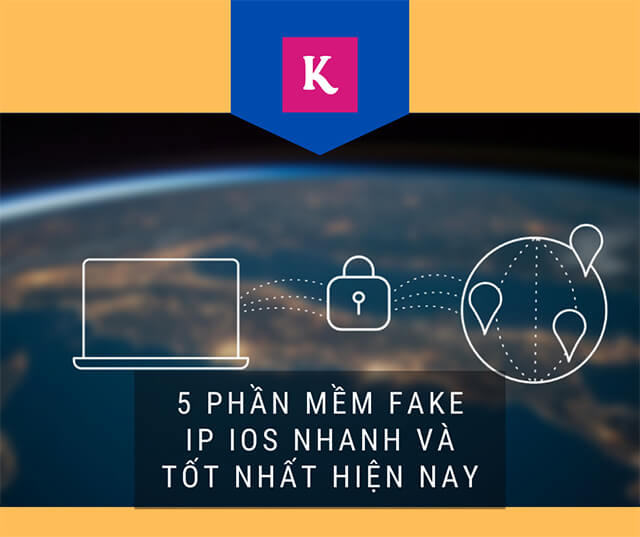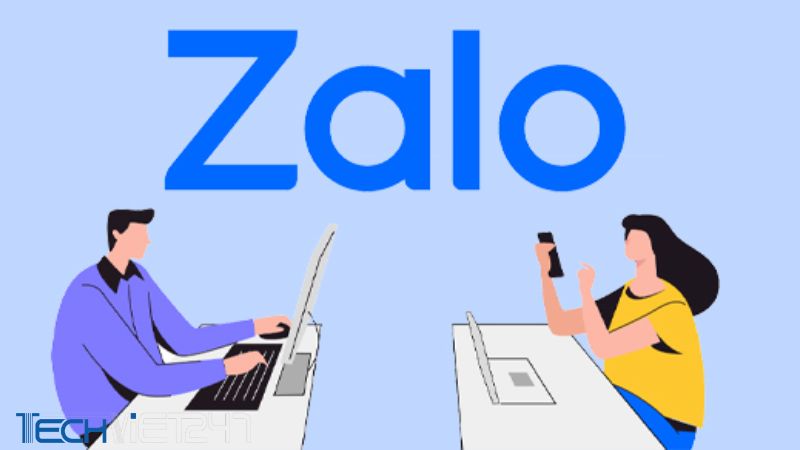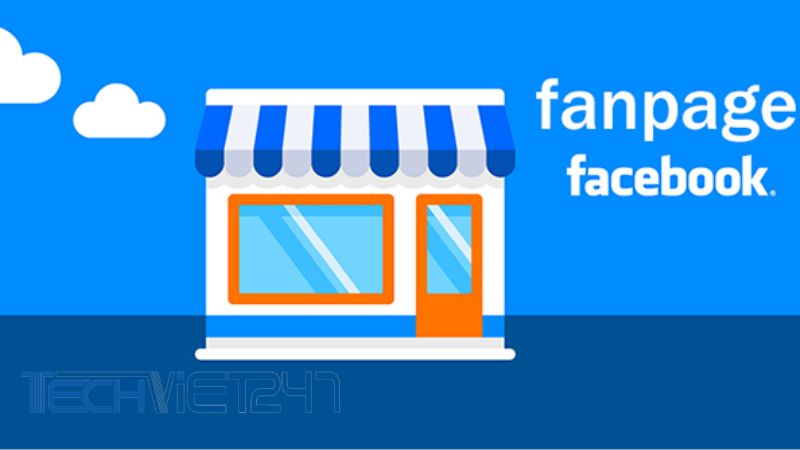Tóm tắt nội dung
Có thể nói pin của một thiết bị công nghệ điện tử là một bộ phận vô cùng quan trọng và cũng ảnh hưởng nhiều đến tuổi thọ máy. Người dùng laptop có thể biết điều này quan trọng nhưng không phải ai cũng biết cách kiểm tra pin laptop xem chúng có bị chai hay không hay tuổi thọ pin ra sao?
Bài viết sau Techviet247 sẽ mách bạn cách thực hiện đơn giản.
1.Vì sao bạn nên kiểm tra pin laptop?
Cũng giống như laptop hay bất kỳ linh kiện điện tử nào, pin cũng sẽ dễ bị xuống cấp theo thời gian, ảnh hưởng trực tiếp đến thời gian sử dụng và trải nghiệm của người dùng.
Do đó, việc kiểm tra tình trạng pin laptop sau một thời gian dài sử dụng và trải nghiệm sẽ giúp bạn kiểm soát được tốc độ chai pin, tránh hay ít nhất là cũng sẽ biết cách để khắc phục trường hợp laptop bị hỏng, chai pin.

2.Dấu hiệu cho thấy laptop của bạn đang bị chai pin
Cách nhận biết laptop của bạn đang bị chai pin rất đơn giản, bạn có thể để ý bằng mắt thường qua các dấu hiệu đơn giản sau đây:
- Thời gian sử dụng máy tính gị giảm xuống nhanh chóng, bạn dùng được máy ít hơn và phải sạc thường xuyueen hơn. Điều này cho thấy rõ nhất pin laptop của bạn đang bị xuống cấp nhanh chóng.
- Hệ điều hành máy tính phải hiển thị lên thông báo cảnh báo máy của bạn đang bị chai pin. Đối với dấu hiệu này thì tình trạng pin dã trở lên khá nghiêm trọng và đa số các máy có cảnh báo này đều phải thay pin mới cho laptop
3. Nguyên nhân khiến laptop bị chai pin

Một số nguyên nhân phổ biến khiến laptop bị chai như:
- Thói quen vừa sạc vừa sử dụng khiến máy chai pin siêu nhanh do máy vừa phải nạp – xả điện cùng lúc.
- Sử dụng sạc không uy tín, không tương thích.
- Đợi máy sập nguồn rồi mới cắm sạc.
- Cường độ sử dụng laptop thường xuyên.
- Hay đơn giản là tuổi thọ của pin sẽ bị giảm đi một cách tự nhiên sau thời gian dài sử dụng.
4.Cách kiểm tra pin laptop có bị chai hay không đơn giản
4.1.Cách kiểm tra laptop bị chai pin mà không cần phần mềm
Bước 1: Tại màn hình chính của laptop, để mở hộp thoại “Run”, bạn nhấn tổ hợp phím tắt Windows + R => Nhập “cmd” => Nhấn Enter để mở Command Prompt
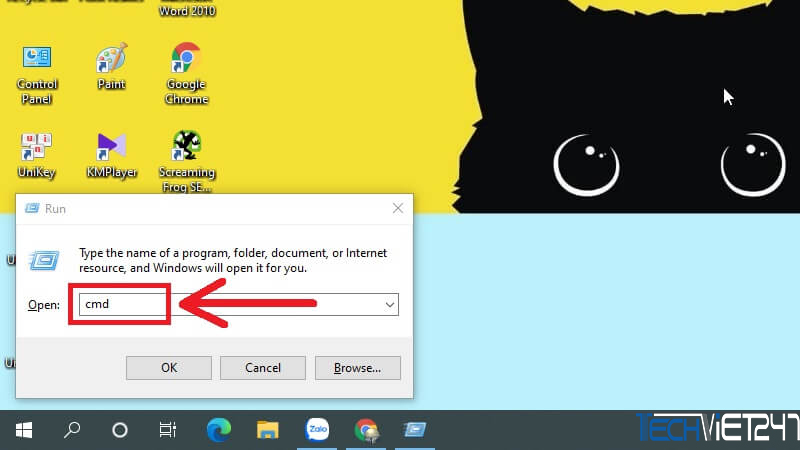
Bước 2: Nhập vào máy dòng lệnh sau: “powercfg” hay “batteryreport” và nhấn Enter.
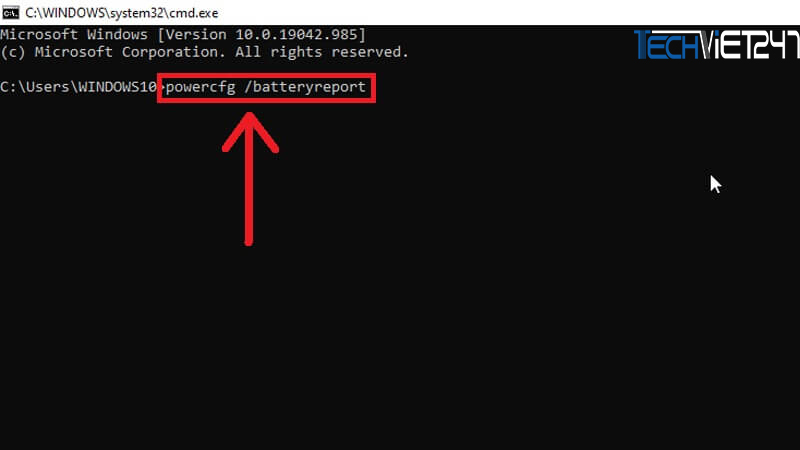
Bước 3: Trên giao diện máy sẽ xuất hiện thông báo “ Battery life report saved to file path…” nghĩa là quá trình trích xuất thông tin pin đã thành công và bạn hãy coppy dòng địa chỉ phí sau đó.
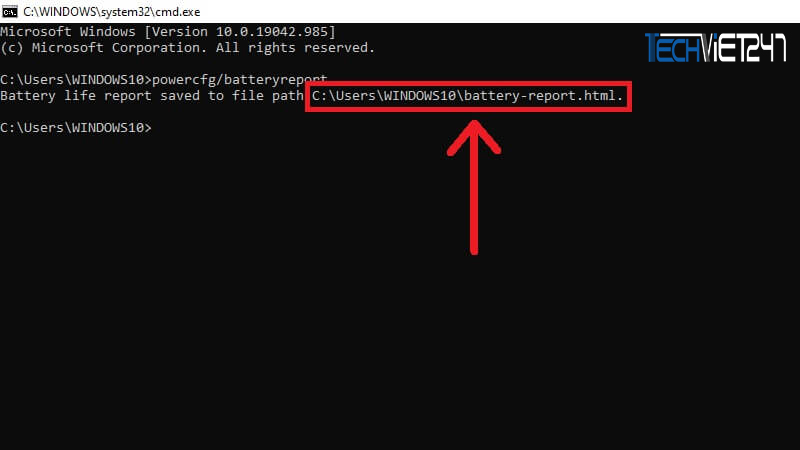
Bước 4: Vào thư mục và dán địa chỉ vừa copy vào thanh “My computer” và nhấn Enter.
Bước 5: Cuối cùng bạn kéo thông tin xuống dưới và tìm đến phần “Installed batteries”. Khi đó dựa trên 2 thông số hiển thị là “Design Capacity” và “Full Charge Capacity” sẽ cho bạn biết mức độ chai pin của máy tính.
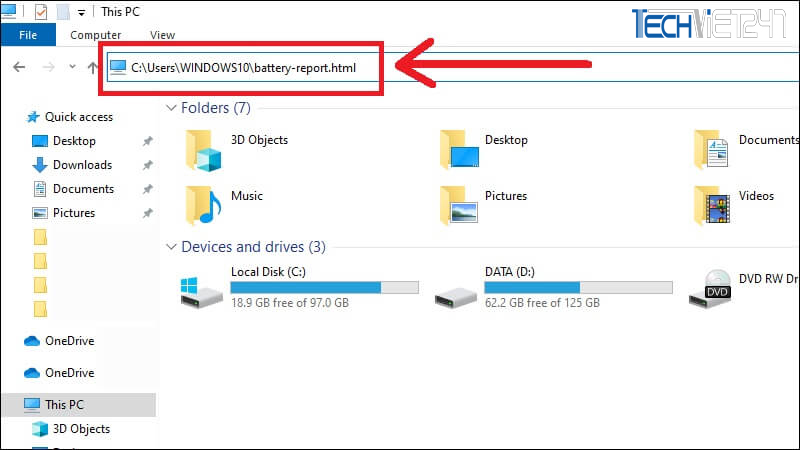
Ý nghĩa hiển thị ở đây là:
– Design Capacity cho biết mức dung lượng pin ban đầu của nhà sản xuất khi máy được sản xuất ra
– Full Charge Capacity sẽ cho biết mức dung lượng pin thực tế hiện tại của máy bạn sau khi đã sạc pin đầy đủ.
Thông qua sự chênh lệch này bạn sẽ biết được máy đã chai pin bao nhiêu.
4.2.Cách kiểm tra laptop bị chai bằng Battery Bar
Đây là cách làm siêu nhanh và đơn giản, bạn chỉ cần tải phần mềm Battery Bar về TẠI ĐÂY và thực hiện theo thao tác đơn giản sau:
Bước 1: Nhấn vào tệp đã được tải xuống => Next => I Agree => Chọn Install => Finish để hoàn tất.
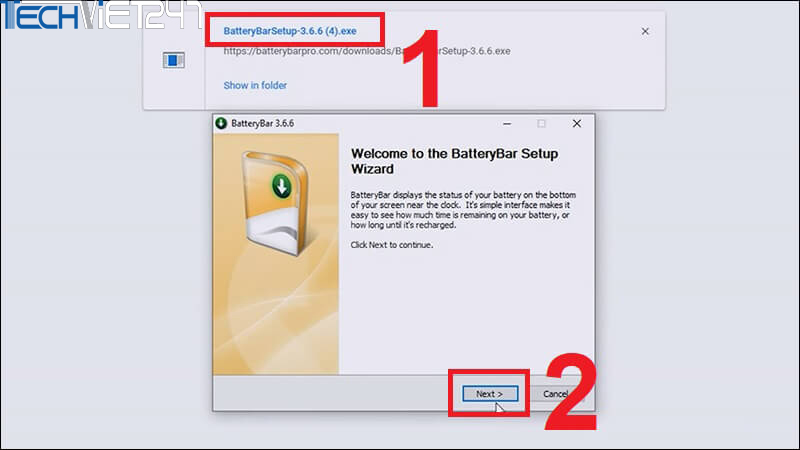
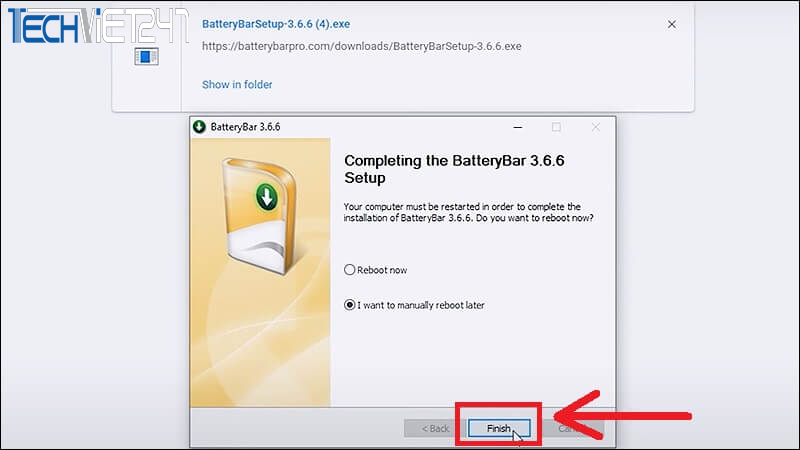
Bước 2: Ở góc dưới bên phải màn hình sẽ hiển thị biểu tượng pin như hfnh minh họa dưới đây, bạn nhấn vào đó và nó sẽ hiển thị cho bạn toàn bộ các chỉ số về pin và đặc biệt là thông số Battery Bar sẽ cho bạn biết độ chai pin của máy.
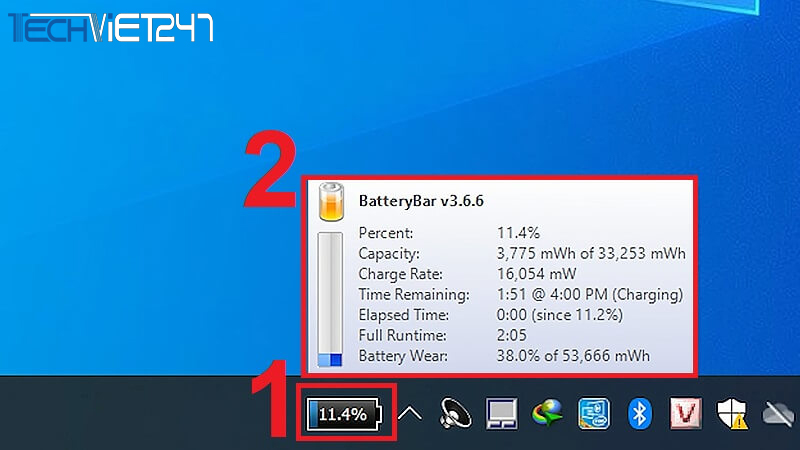
5.Vậy mức chai pin laptop là bao nhiêu thì cần thay máy?
Sau khi bạn kiểm tra pin xong, thì sau đây chính là mức dộ bạn nên tham khảo để thay pin cho laptop của mình nhé:
- Wear level là 0%: Đây là mức độ tốt nhát thể hiện pin máy còn mới nguyên, bình thường và bạn không cần phải thay pin.
- Wear level là dưới 50%: Pin của máy đã xảy ra tình trạng bị chai nhưng bạn vẫn có thể sử dụng tiếp và chưa nhát thiết phải thay.
- Wear level là 50-100%: pin máy đã bị chai khá nhiều và tốt nhất bạn nên chuẩn bị thay pin cho laptop của mình nhé!
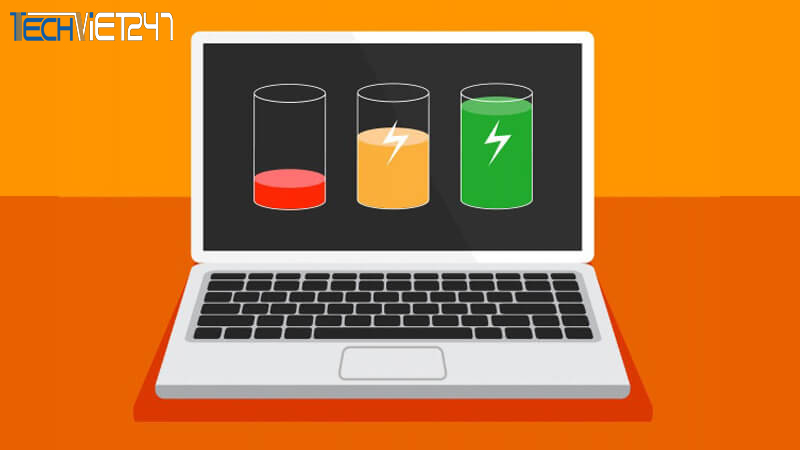
Như vậy, trên đây Techviet247 đã giới thiệu cho bạn chi tiết về tình trạng pin cũng như chai pin xảy ra ở laptop, đồng thời là những cách kiểm tra pin laptop có bị chai hay đơn giản và nahnh chóng nhất. Mong rằng bài viết đã giúp bạn kiểm tra và có thể sớm khắc phục tình trạng pin laptop tốt nhất.